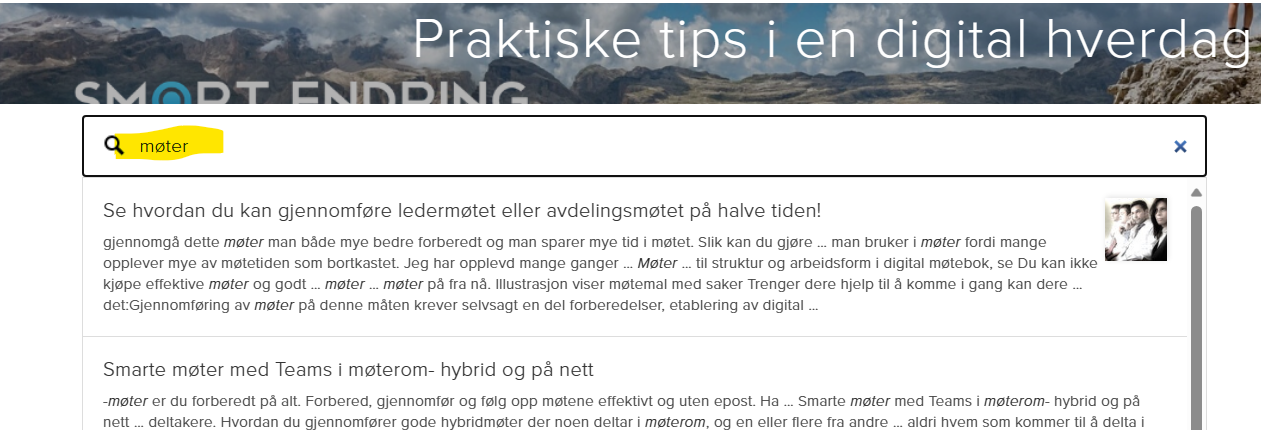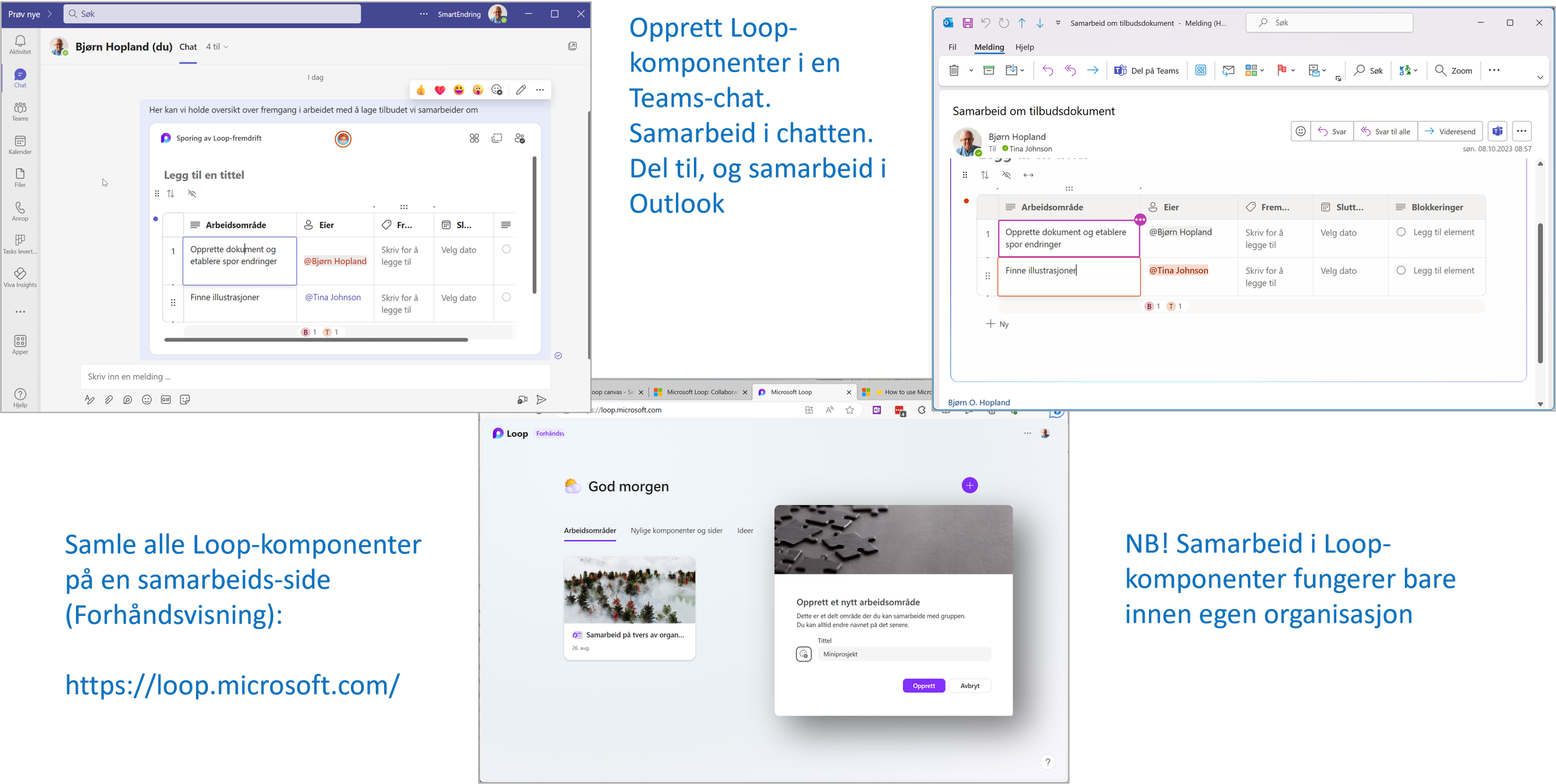Åpner du alles kalendere for å finne en tid dere kan møtes ?
/Når jeg leder workshops i ulike virksomheter får jeg god innsikt i hvordan mange organiserer sitt arbeid. Jeg ser hvordan Outlook, Teams og andre programmer brukes for å organisere arbeid og samarbeid med kolleger. Noe jeg stusser på er at mange ikke utnytter innebygde verktøy i Outlook og Teams når de skal planlegge et møte.
Bruker du ikke møteplanleggeren i Outlook og Teams?
Noe jeg ser ofte er at mange har 5-6 av kollegenes kalendre åpne ved siden av egen kalender i Outlook. Hvorfor? Jo for å se hvor det kan være mulighet for å invitere til et møte der alle er ledige.
Men du trenger ikke gjøre det. Både i Outlook og Teams har du mulighet til å bruke møteplanleggeren. Dersom du skriver en møteinvitasjon til 7-8 deltakere og ønsker et møterom starter du gjerne med å velge et tidspunkt som passer for deg. Men passer det for de andre?
Du trenger ikke å åpne alle deltakernes kalender for å sjekke dette. Velg Planleggingsassistent og be om å få første ledige tidspunkt der alle de inviterte, og gjerne også møterommet er ledig, så går dette mye raskere. Dersom det blir for langt frem i tid må du kanskje kompromisse og ha møtet uten at alle er med, men du kan også kontakte de som ikke er ledige for å høre om de kan endre sin plan.
Flytt avtaler i Teams med dra og slipp
Jeg oppdaget nettopp en praktisk detalj i Teams-kalenderen. Jeg trengte å flytte et Teams-møte, tok tak i det og dro det til dagen etter. De kom det automatisk opp en advarsel om at en av deltakerne var opptatt på det tidspunktet. Smart! Da kunne jeg velge å åpne møteplanleggeren i Teams og finne en tid alle kunne møtes. Dersom det ikke er noen konflikt, får du beskjed om det også. Prøv selv.
Del møtetittel og sted med kollegene
Standardinnstillingen i Outlook er vanligvis at andre bare kan se om du er ledig eller opptatt, men ikke hva du er opptatt med. Mange velger å åpne for at kollegene kan se møtetema og sted fordi det er praktisk. Gjør dere dette vil du også kunne se hva de andre har av avtaler der de er opptatt. Dersom du ønsker å gjøre dette, se illustrasjon for dette. Andre vil ikke kunne se innholdet i avtalen.
Inviterer du til mange møter? Velg automatisk behandling av møtesvar
Mange velger å ikke sende møtebekreftelse på invitasjoner i Outlook fordi de ikke vil fylle innboksen til den som inviterer til møte med mer epost, men da vet ikke møtearrangøren at du kommer. Og som møtearrangør kan du behandle svar på møteinvitasjoner automatisk. Du trenger ikke få dem i innboksen. Les mer om dette her: Er du lei av at Outlook møtebekreftelser fyller opp Innboksen?